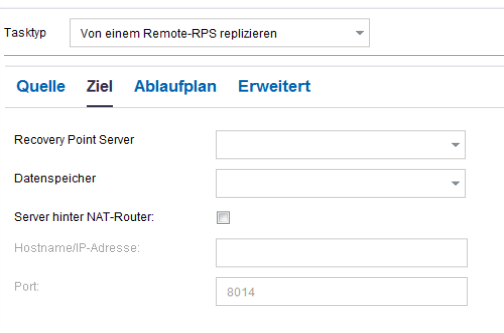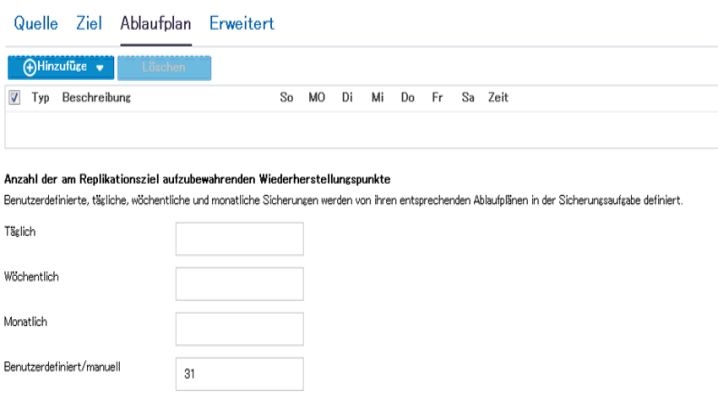Hinzufügen eines Replikationstasks zum Plan
Erstellen Sie einen Replikationstask, der Ihre Sicherungsdaten von einem Recovery Point Server zu einem anderen Recovery Point Server kopiert, um Ihre Daten besser zu schützen. Sie können Ihre Sicherungsdaten auch von einem Datenspeicher in einen anderen Datenspeicher auf demselben Recovery Point Server kopieren. Das Replikationsziel muss ein Datenspeicher auf dem Recovery Point Server sein. Sie können mehrere Replikationstasks erstellen, um mehrere Replikationen durchzuführen.
Hinweise:
- Bei einem Zusammenführungsjob: Wenn ein Replikationstask konfiguriert ist und Sie einen On-Demand-Zusammenführungsjob über den Quelldatenspeicher ausführen, überprüft der Job nicht, ob die Sitzungen repliziert werden. Als Folge können die zusammengeführten Sitzungen nicht auf den Zieldatenspeicher repliziert werden, und Sie replizieren am Ende mehr Daten. Angenommen beispielsweise, es gibt fünf Sitzungen, s1, s2, s3, s4 und s5. s1 und s2 werden repliziert. Nun führen Sie einen On-Demand-Zusammenführungsjob auf der Quellseite aus und behalten zwei Sitzungen bei. s4 und s5 werden beibehalten. s4 ist eine vollständige Sitzung. Wenn also der nächste Replikationsjob gestartet wird, muss der Job eine vollständige Sitzung replizieren.
- Bei einem Bereinigungsjob:Wenn ein Replikationstask konfiguriert ist und Sie einen Bereinigungsjob auf dem Zieldatenspeicher ausführen, repliziert der nächste Replikationsjob alle Sitzungen auf den Zieldatenspeicher.
Gehen Sie wie folgt vor:
- Klicken Sie im linken Fensterbereich auf Task hinzufügen.
- Ein neuer Task wird im linken Fensterbereich hinzugefügt.
- Wählen Sie im Drop-down-Menü Tasktyp die Option Replizieren aus.
- Der Replikationstask wird hinzugefügt. Sie müssen die Registerkarte Quelle im Replikationstask nicht konfigurieren. Sie enthält automatisch das Sicherungsziel des Sicherungstasks.
- Klicken Sie auf die Registerkarte Ziel, und geben Sie die Details für Recovery Point Server und Wiederholungsablaufplan ein.
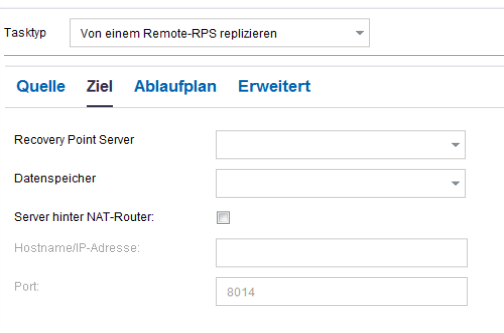
Recovery Point Server
Wählen Sie den Recovery Point Server aus der Liste aus.
Datenspeicher
Wählen Sie den Datenspeicher aus der Liste aus.
Startwiederholung
Geben Sie die Zeit nach dem Fehlschlagen des Replikationsjobs (in Minuten) an, nach deren Ablauf der Job neu gestartet werden soll. Wenn Sie beispielsweise 10 Minuten angeben, wird der Replikationsjob 10 Minuten, nachdem er fehlgeschlagen ist, neu gestartet.
Beschränkung: 1 bis 60
Wiederholen
Geben Sie an, wie oft der Replikationsjob bei einem Fehlschlag neu gestartet werden soll. Der Replikationsjob wird so oft ausgeführt, bis der Job erfolgreich ist oder die Beschränkung erreicht ist.
Beschränkung: 1 bis 99
- Klicken Sie auf die Registerkarte Ablaufplan, und fügen Sie Ablaufplan des Replikationsjobs, Ablaufplan der Replikationsdrosselung, Zusammenführungsplan und Aufbewahrungseinstellungen hinzu.
- Hinweis: Das Kontingent der Replikationsdrosselung wird durchschnittlich von allen Replikationsjobs, die aus allen Knoten eines aktuellen Planes gestartet wurden, gemeinsam genutzt.
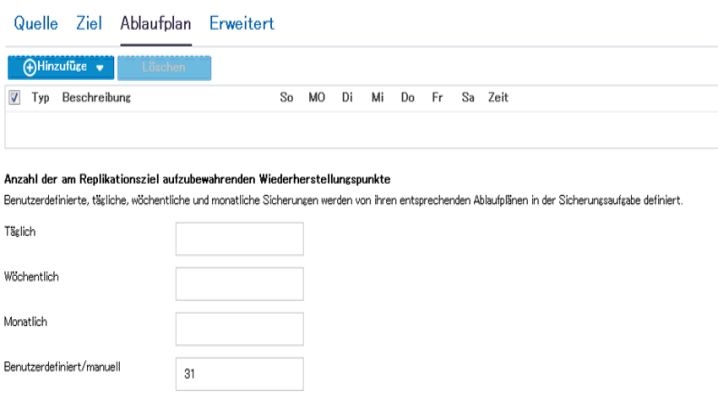
- Klicken Sie auf die Registerkarte Erweitert, und geben Sie die Details ein.
- Klicken Sie auf Änderungen speichern oder Task hinzufügen.
- Wenn Sie einen Task hinzugefügt haben, können Sie einen weiteren Replikationstask erstellen, um Replikationen auf mehreren Ebenen auszuführen. Sie können mehrere Replikationstasks zum Plan hinzufügen.
- Wenn Sie die Änderungen speichern, wird der Plan gespeichert, und der Replikationstask wird am Replikationsziel bereitgestellt.
- Der Replikationstask wurde erstellt.
Sie haben einen Replikationsplan erfolgreich erstellt und automatisch bereitgestellt.
Copyright © 2014-2021, Arcserve. Alle Rechte vorbehalten.
|
|